系统帐号密码怎么找回-电脑系统账号怎么找回
1.电脑开不了机.系统账号怎么转移
2.电脑开机有2个账号和密码忘了怎么办
3.忘记微软账号的密码怎么找回?
电脑开不了机.系统账号怎么转移
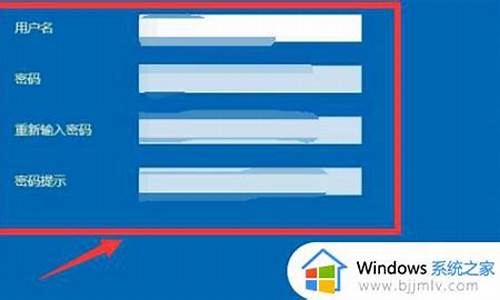
具体系统账号转移步骤如下:1、制作一个Windows系统的安装盘或者U盘启动盘。
2、将制作好的安装盘或者U盘启动盘插入无法正常启动的电脑,按下电源键开机。
3、进入BIOS设置,在Boot选项中将启动方式改为从制作好的安装盘或者U盘启动盘启动。
4、电脑从安装盘或者 U 盘启动盘启动后,按照提示进行系统安装,选择“升级”选项,将原有的系统账号转移到新系统中。
电脑开机有2个账号和密码忘了怎么办
1.电脑有两个账户,一个忘记密码了怎么弄
方法一
重启电脑,启动到系统登录界面时,同时按住Ctrl+Alt键,然后Del键两次,会出现新的登陆界面,用户名处输入administrator 密码为空,回车即可登陆。登录后修改另外一个账户密码即可。
方法二
1、重新启动计算机,在启动画面出现后马上按下F8键,选择“带命令行的安全模式”。
2、运行过程结束时,系统列出了系统超级用户“administrator”和本地用户“*****”的选择菜单,鼠标单击“administrator”,进入命令行模式。
3、键入命令:“ user ***** 123456 /add”,强制将“*****”用户的口令更改为“123456”。若想在此添加一新用户(如:用户名为abcdef,口令为123456)的话,请键入“ user abcdef 123456 /add”,添加后可用“ localgroup administrators abcdef /add”命令将用户提升为系统管理组“administrators”的用户,并使其具有超级权限。
4、重新启动计算机,选择正常模式下运行,就可以用更改后的口令“123456”登录“*****”用户了。
2.电脑忘记开机用户名和密码怎么办
出现这种情况,可以通过以下方法解决:
1、如果自己的电脑已经登录到系统,但是忘了密码,这种情况最简单打开 计算机管理。
2、然后,右击用户名,点修改密码便可,无需输入久密码便可修改。
3、如果系统无法登录,但是安装过DOS或者一键恢复,或者MAXDOS等,则可直接一键恢复系统,开机的时候,5秒内,按住上下键出现然后进入,直接一键恢复,便可。
4、使用光盘自带的windows密码破解工具,在bios设置为光盘启动,其中的 first boot device 改为dvdcdrom 便可,然后重启OK进入光盘,点破解密码便可。
3.电脑忘记用户名和开机密码怎么办
1、首先在开机时,按下F8进入带命令提示符的安全模式,输入 USER+用户名+123456/ADD可把某用户的密码强行设置为123456。
2、到了输入密码的界面,首先按键盘中的ctrl+alt+U,运用两只手协调同时按zd这三个按键,可以清掉输入密码的过程,密码不用填,直接按回车键执行确专定就行了。 3、每次开机都这样操作太麻烦,我们点击左下角开始,点击控制面板。
4、找到用户账户这个按钮,用鼠标左键单击打开用户账户。运用超级管理员重设一个密码,这个可以不用输原来的密码,所以不必担心忘记原来密码。
5、输入自己想好的新密码,还可以在属提示内容处输入提示自己的关键字词。点击创建密码。
一个新的密码就创建完成了,原来的密码已经被换成这个新的了,账户密码保护中。 。
4.电脑开机后要用户名和密码忘记了
忘记了开机密码,可以通过带pe系统的U盘来启动电脑并破解开机密码。
1、把u盘启动盘插入u *** 接口,然后按电脑开机键,当出现开机画面时,通过使用启动快捷键F12(主板不同,快捷按键不尽相同,以主板说明书为准),把U盘设为第一启动项,进入到pe主菜单界面,使用键盘上的上下键选择“运行windows登录密码破解菜单”,按回车键进入。
2、在本页面的选择输入序号处输入1,然后按回车键。
3、这里选择列表中的第一个磁盘分区,在输入序号处输入0,并按回车确认。
4、系统会搜索并提示一个SAM文件,然后再按下回车键进入下一步。
5、此时所显示的是电脑系统中所存在的电脑账户,而用户列表中的第一个用户名就是所常用并需要清除登录密码的账户,此时在输入序号处输入“0”回车确认。
6、这时会进入到用户的账号参数设定,确认图中“清除此用户的密码”选项的更改属性是否被选中(一般都是默认选中的,无需修改),最后按Y键保存更改的属性并退出。
为了防止用户被更改过,建议在这里,把其他几个用户的密码也清除掉。
完成以上操作后,一直按ESC键退出刚刚进行的页面,完全退出后,系统会自动重启电脑,在重启电脑时可直接拔下U盘或者在启动项中把硬盘设为第一启动项,即可进入操作系统而不需要输入密码了。
5.笔记本电脑开机用户名和密码忘了该怎么办
最低0.27元开通文库会员,查看完整内容>
原发布者:xingwjin
笔记本电脑忘记开机密码怎么办如果是普通账户密码忘了请用第一种方法。方法(一)重新启动电脑,启动到系统登录界面时,同时按住Ctrl+Alt键,然后Del键两次,会出现新的登录界面,用户名处7a64e59b9ee7ad9431333433623761输入“Administrator”密码为空,回车即可登录,登录后,打开控制面板选/用户账户/更改账户/点击原来的“账户名”/更改我的密码/输入新密码,再次输入新密码,然后点击“更改密码”按钮即可。如果是计算机管理员密码忘了,请用第二种方法或第三、四种方法。方法(二)1、重新启动计算机,开机后按下F8键不动直到高级选项画面出现后,再松开手,选择“命令提示符的安全模式”回车。2、运行过程结束时,系统列出了系统超级用户“administrator”和本地用户“*****”的选择菜单,鼠标单击“administrator”,进入命令行模式。3、键入命令:“user*****123456/add”,强制将“*****”用户的口令更改为“123456”。若想在此添加一新用户(如:用户名为abcdef,口令为123456)的话,请键入“userabcdef123456/add”,添加后可用“localgroupadministratorsabcdef/add”命令将用户提升为系统管理组“administrators”的用户,并使其具有超级权限。4、重新启动计算机,选择正常模式下运行,就可以用更改后的口令“123456”登录“*****”用户了。方法(三)用Windowsxp系统安装光盘,以修复系统的方法,破解超级机算机管理员密码第1步:将系统设为光盘启动,并放入系统安
6.电脑开机后要密码登入帐户,忘记了密码怎么办
当Windows XP/2000登录密码丢失时,我们可以针对不同的情况采用不同的办法来解决:
(1)如果在安装Windows XP时,Administrator密码设置为空。大家可以在系统引导的时候按F8进入安全模式,这里的Administrator口令为空,可以直接进入,进入后对帐户和密码进行设置即可。
(2)如果设置了Administrator口令,解密的方法是:
方法1、用密码重设盘设新密码
进入安全模式登录到Windows XP后,按下“Ctrl + Alt + Del”组合键,
出现“Windows 安全”窗口,点击选项中“更改密码”按钮,出现更改密码窗口。这个窗口中,将当前用户的密码备份,点击左下角“备份”按钮,激活“忘记密码向导”,按照提示创建密码重设盘。
如果在Windows XP的登录窗口输入了错误的密码,就会弹出“登录失败”窗口,如果你的确想不起来自己的密码是什么时,可点击“重设”按钮,启动密码重设向导,通过刚才所创建的密码重设盘,重新设定密码,登录Windows XP。
方法2、使用软件修改密码
Windows Key 5.0和Windows XP/2000/NT Key这两款软件可以自动把Administrator密码修改为12345,重启系统后用此账号登录,然后在“控制面板”用户中,再重新修改管理员密码即可。
软件名:Windows Key 5.0
使用方法:运行之后会生成3个文件:txtsetup.oem、winkey.sys和winkey.inf,
把它们拷贝到一张软盘中,制作成一张Windows Key盘。然后使用Windows XP安装光盘启动电脑,启动过程中按F6键让系统安装第三方的驱动程序。此时,放入Windows Key软盘就会自动跳到WindowsKey的界面,这时它会强行把Administrator的密码换成“12345”。
软件名:Windows XP/2000/NT Key
使用方法:用它制作一张驱动软盘;然后用安装光盘启动电脑,启动过程中按“S”,插入该驱动软盘,系统管理员账号administrator的密码就会被改为12345。
方法3、
A.开机启动Win XP,当运行到“正在启动Windows XP”的提示界面时,按“F8”键调出系统启动选择菜单,选择“带命令行安全模式”;
B.当运行停止后,会列出“Administrator”和其它用户的选择菜单(本例的其他用户以xpuser01为例),选择“Administrator”后回车,进入命令行模式;
C键入命令““ user xpuser01 1234/ADD”这是更改该用户密码的命令,命令中的“1234”是更改后的新密码,如果键入的用户不存在(xpuser01),那么系统会自动添加这个用户。
D另外还可以使用“ 1oca1group administrator xpuser01 /ADD”命令把xpuser01这个用户升为超级用户,即可拥有所有权限。
E.最后一步,就是重新启动计算机,在登录窗口中输入刚刚更改的新密码便可成功登陆。
方法4、还有就是,可以使用超强的Windows 2000XP系统维护光盘——ERD mander 2003。使用该光盘启动系统后,运行开始→管理→工具→密码修改命令打开ERD mander 2003 LockSmith Wizard窗口,在帐号框中输入要破解的帐户名,然后输入新的密码就ok了。
7.电脑开机账号密码忘记怎么办
怎样破解开机密码 Windows XP中提供了“ user”命令,该命令可以添加、修改用户账户信息,其语法格式为: user ] user user ] 我们现在以恢复本地用户“*****”口令为例,来说明解决忘记登录密码的步骤: 1、重新启动计算机,在启动画面出现后马上按下F8键,选择“带命令行的安全模式”。
2、运行过程结束时,系统列出了系统超级用户“administrator”和本地用户“*****”的选择菜单,鼠标单击“administrator”,进入命令行模式。 3、键入命令:“ user ***** 123456 /add”,强制将“*****”用户的口令更改为“123456”。
若想在此添加一新用户(如:用户名为abcdef,口令为123456)的话,请键入“ user abcdef 123456 /add”,添加后可用“ localgroup administrators abcdef /add”命令将用户提升为系统管理组“administrators”的用户,并使其具有超级权限。 4、重新启动计算机,选择正常模式下运行,就可以用更改后的口令“123456”登录“*****”用户了。
8.忘记电脑密码却只有一个账号怎么办
win7旗舰版忘记密码解决方法如下:
制作U盘启动盘,进入pe系统修改密码。
准备工具:
1、u启动U盘启动盘
具体步骤:
1、将制作好的u启动u盘启动盘连接好电脑,开机按电脑启动热键设置u盘启动,进入u启动主菜单界面,选择“03u启动win2003pe经典版(老机器)”,如图:
2、进入pe系统后,依次点击“开始--程序--密码管理--PasswdRenew(系统用户密码重设)”,如图:
3、在打开的工具中点击“选择目标路径”选项,然后在弹出的浏览文件夹窗口中选择c盘下的windows文件夹,点击确定,如图:
4、点击“修改现有用户的密码”选项,然后点击右侧窗口用户名对应的下拉框,选择需要更改密码的用户名,如图:
5、接着进行修改登录密码,同样要键入新密码和确认密码,用户一定要记住所设置的新密码哦。如图:
6、最后点击左侧的“应用”选项,弹出数据更新成功的消息窗口,点击确定按钮即可,如图:
9.电脑打开需要输用户名和密码,可是忘记怎么办
应该是只需要输入密码吧,这是开机密码忘记了。
忘记开机密码,可以通过带pe系统的U盘来破解开机密码,这里以装有大白菜pe系统U盘为例。
1、将制作好的u盘启动盘插入u *** 接口,然后启动电脑,出现开机画面时,通过使用启动快捷键F12(这里的快捷键不同主板,按键各不相同,具体可查看主板说明书),把U盘设为第一启动项,引导u盘启动进入到大白菜主菜单界面,用键盘上上下键选择“运行windows登录密码破解菜单”。
2、选择“运行windows登录密码破解菜单”之后,按回车键进入。进在输入序号处输入1,然后按回车键。
3、通常操作系统是安装在第一个分区当中,这里选择列表中的第一个磁盘分区,在输入序号处输入0,并按回车确认。
4、不久后界面提示搜索到一个SAM文件,然后再按下回车键进入下一步。
5、此时所显示的是电脑系统中所存在的电脑账户,而用户列表中的第一个用户名就是所常用并需要清除登录密码的账户,此时在输入序号处输入“0”回车确认。
6、这时会进入到用户的账号参数设定,确认图中“清除此用户的密码”选项的更改属性是否被选中(一般都是默认选中的,无需修改),最后按Y键保存更改的属性并退出。
完成以上操作后,一直按ESC键退出刚刚进行的页面,完全退出后,系统会自动重启电脑,在重启电脑时可直接拔下U盘或者在启动项中把硬盘设为第一启动项,即可进入操作系统而不需要输入密码了。
忘记微软账号的密码怎么找回?
一、 如果您认为输入的密码正确,但提示密码错误,您可以尝试调整键盘的大小写按键和数字键盘按键使输入状态和设置密码的状态一致。
二、 如果您忘记了密码,首先需确认登录系统的账户为微软账户还是本地账户。
微软账户操作步骤:
1、使用其他电脑打开浏览器,输入网址 、选择“使用 Microsoft 账户登录”;
3、输入您的电子邮箱,点击“下一步”;
如果您记得密码,可以尝试输入密码,如果可以成功登陆,可以验证密码是正确的;如果您忘记了登录密码,请点击“忘记密码了”。
选择“我忘记了密码”,点击“下一步”;
4、看到如下提示,输入您的邮箱,点击“下一步”;
5、输入验证码;
(1)选择“向……发送电子邮件”点击“下一步”;
(2)请输入您的邮箱,点击“发送代码”。同时,请您登录邮箱查看验证码邮件;
(3)请您在微软官网输入代码,点击“下一步”;
(4)输入您的新密码,选择“下一步”即可。
6、完成账户密码重置,如图显示“已恢复你的账户”。
7、重置微软账户密码后,电脑需联网获取微软服务器的新密码信息,请先确保登录界面右下角网络连接图标已联网,然后再次输入开机密码(重置后的微软账户密码)。
本地账户操作步骤(参考WIN7系统操作步骤)
方法一:
若您之前设置了密码提示,在第一次输错密码后,在输入框的下方会出现密码提示,用户可以根据密码提示输入正确密码。
方法二:
1、若无密码提示或者无法通过密码提示输入正确的密码,可以尝试点击“重置密码”(注意:此功能是借助之前通过软驱备份密钥来找回密码,如之前未做过备份或无软驱,此功能无法使用),
2、点击之后会出现密码重置向导。
3、点击“下一步”,默认选择软盘驱动器。
4、如无软驱,则会提示“请在驱动器中插入密码重置盘”,如下图所示:
如通过以上方法均无法解决密码问题,建议您备份好重要数据,尝试恢复预装系统,或者联系电脑管理人员或送修至联想服务站,重新安装Windows系统。
声明:本站所有文章资源内容,如无特殊说明或标注,均为采集网络资源。如若本站内容侵犯了原著者的合法权益,可联系本站删除。












